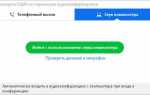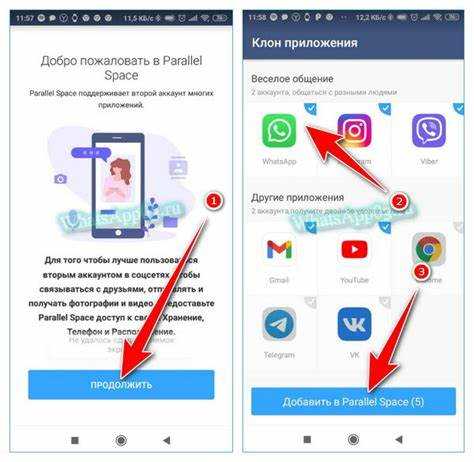
WhatsApp не ограничивает одновременную работу на нескольких смартфонах, что иногда приводит к необходимости оперативно завершить активный сеанс на чужом или устаревшем устройстве. Для контроля доступа достаточно открыть раздел «Связанные устройства» в настройках приложения.
В этом меню отображаются все активные сессии с подробной информацией: модель устройства, дата и время последнего подключения. Чтобы завершить сеанс, нужно просто выбрать соответствующее устройство и нажать кнопку «Выйти». Процедура занимает не более нескольких секунд и не требует переустановки WhatsApp или смены пароля.
Этот способ эффективен для защиты личных данных, особенно если телефон был потерян или временно использовался другими людьми. Регулярная проверка активных сессий помогает избежать несанкционированного доступа без необходимости полного выхода из аккаунта на всех устройствах.
Проверка активных устройств в WhatsApp Web и Desktop
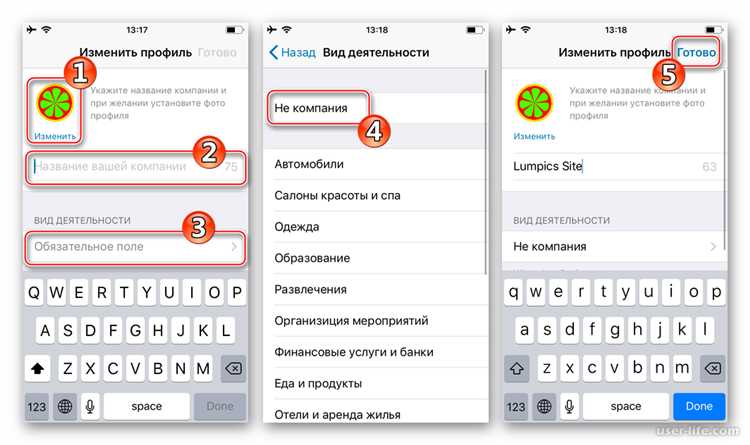
Для контроля доступа к вашему аккаунту откройте WhatsApp на телефоне и перейдите в раздел «Связанные устройства». Здесь отображается список всех активных сессий, включая WhatsApp Web и Desktop. Каждая запись содержит информацию о браузере или приложении, а также времени последней активности.
Обратите внимание на дату и время последнего подключения: если вы обнаружите незнакомое устройство или сессию с неподходящим местоположением, это сигнал для немедленного завершения сеанса. Для отключения достаточно нажать на выбранное устройство и подтвердить выход.
Регулярная проверка раздела «Связанные устройства» позволяет быстро выявлять и закрывать посторонние подключения, повышая безопасность аккаунта. При подозрениях на взлом рекомендуется сменить пароль телефона и активировать двухфакторную аутентификацию в настройках WhatsApp.
Инструкция выхода из WhatsApp на другом устройстве через мобильное приложение
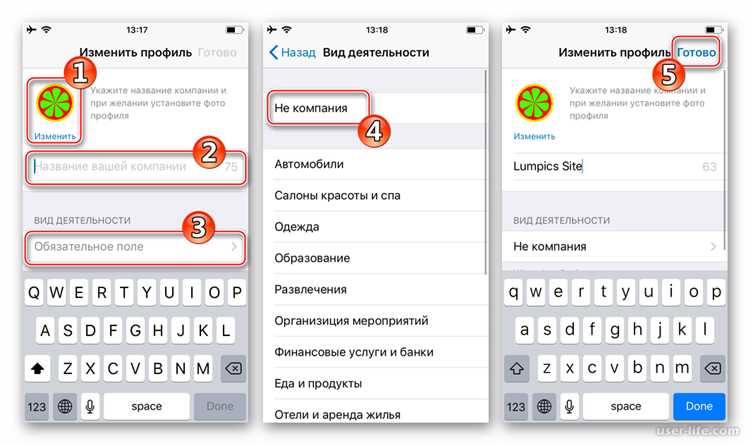
Откройте WhatsApp на своем телефоне и перейдите в «Настройки» (значок с тремя точками или шестеренкой в правом верхнем углу). Выберите раздел «Связанные устройства». Здесь отображаются все активные сессии WhatsApp на других устройствах.
Найдите в списке устройство, с которого хотите выйти, и нажмите на него. Подтвердите выход, нажав кнопку «Выйти». После этого доступ к вашему аккаунту с этого устройства будет закрыт.
Если список содержит подозрительные или неизвестные устройства, рекомендуем сразу выйти из всех сессий, выбрав опцию «Выйти со всех устройств» внизу экрана. Это моментально завершит работу WhatsApp на всех сторонних устройствах.
После выхода на другом устройстве, для дополнительной безопасности активируйте двухэтапную проверку в разделе «Настройки» → «Аккаунт» → «Двухэтапная проверка». Это предотвратит несанкционированный повторный вход.
Использование функции «Выйти со всех устройств» для мгновенного завершения сессий
WhatsApp предоставляет встроенную опцию для быстрого завершения всех активных сессий на других устройствах – функция «Выйти со всех устройств». Она позволяет одновременно разлогиниться со всех веб-версий и мобильных клиентов, кроме текущего. Для активации перейдите в настройки WhatsApp, выберите раздел «Связанные устройства» и нажмите кнопку «Выйти со всех устройств».
После подтверждения действия все сессии на сторонних телефонах и компьютерах будут немедленно закрыты, что исключает необходимость вручную выходить на каждом устройстве. Это эффективно защищает учетную запись при подозрении на несанкционированный доступ или при смене устройства.
Важно учитывать, что после использования этой функции потребуется повторная авторизация на каждом устройстве, где пользователь желает продолжить работу с WhatsApp Web или Desktop. При этом мобильное приложение на основном телефоне останется активным, что обеспечивает удобство и безопасность.
Рекомендуется регулярно проверять список связанных устройств и при обнаружении незнакомых или устаревших сессий использовать функцию «Выйти со всех устройств» для сохранения контроля над аккаунтом.
Что делать, если вы не можете получить доступ к другому телефону для выхода из WhatsApp
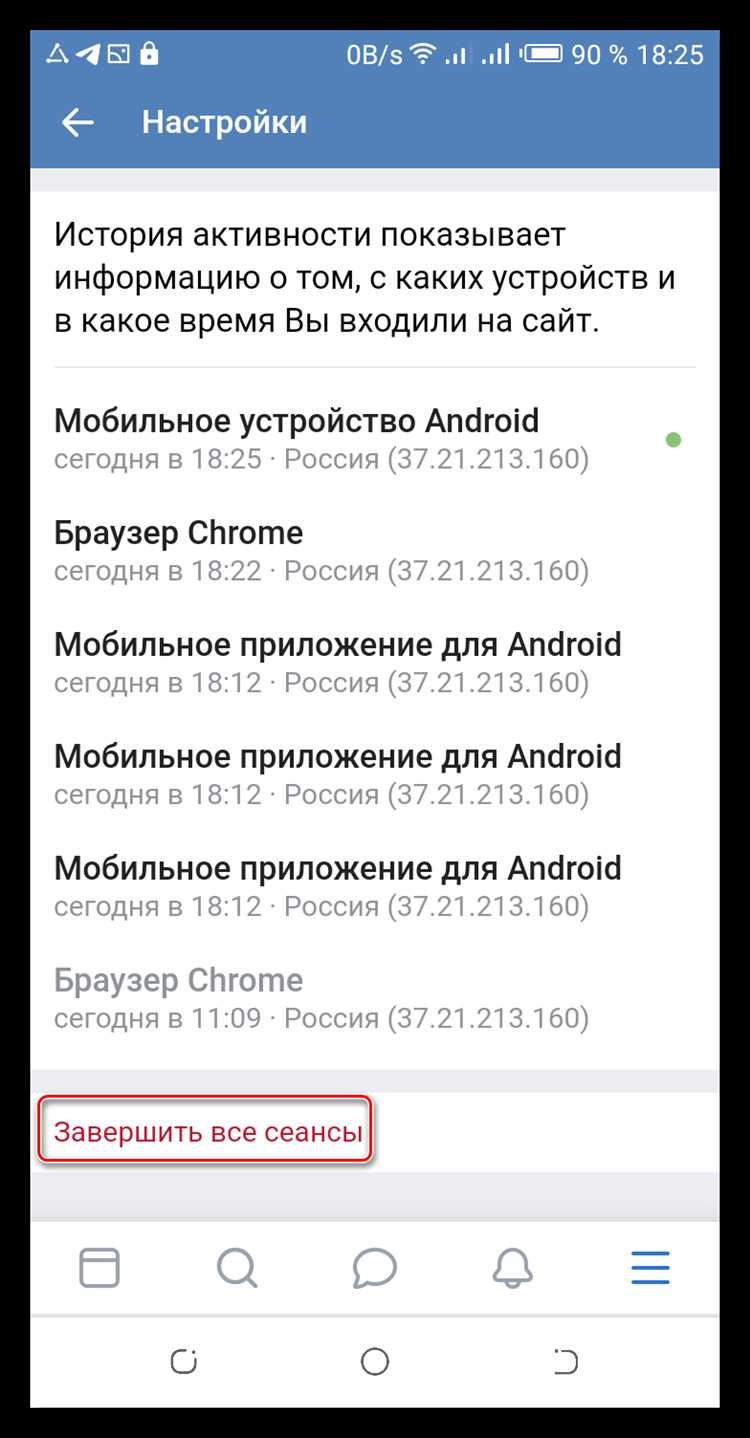
Если у вас нет физического доступа к устройству, на котором открыт ваш аккаунт WhatsApp, выход из сессии возможен через веб-версию или настройки самого приложения на вашем основном телефоне.
Шаг 1. Откройте WhatsApp на своем текущем телефоне и перейдите в раздел «Связанные устройства». Здесь отображаются все устройства, где ваш аккаунт активен.
Шаг 2. Найдите в списке нужное устройство и нажмите «Выйти» рядом с ним. Это мгновенно завершит сеанс на другом телефоне, даже если вы физически не можете к нему добраться.
Если вы не видите устройство в списке, значит, аккаунт на нем уже не активен или устройство не синхронизировалось. В этом случае можно использовать перепривязку номера – установите WhatsApp на новый телефон и активируйте номер. После подтверждения входа на новом устройстве все старые сессии, включая на чужом телефоне, автоматически разорвутся.
При подозрении на несанкционированный доступ рекомендуется немедленно изменить пароль к учетной записи Google или Apple ID, привязанных к WhatsApp, и включить двухэтапную верификацию в настройках приложения. Это предотвратит повторное подключение посторонних устройств без вашего разрешения.
Как узнать, что сеанс WhatsApp на другом устройстве был завершен
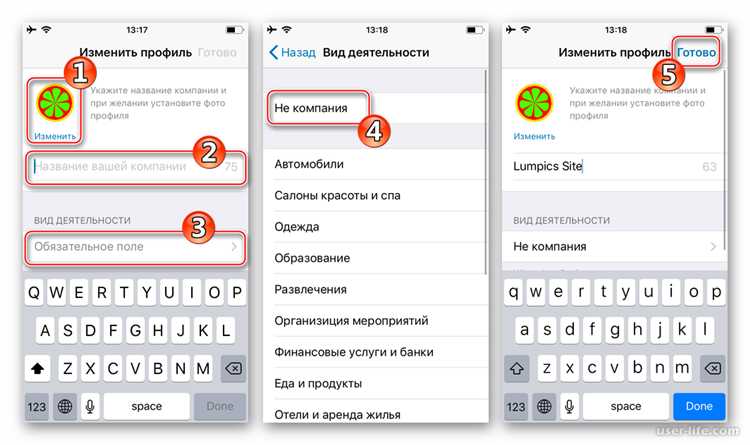
Для контроля активных сессий WhatsApp на других устройствах используйте встроенный инструмент управления подключениями. Вот точные шаги и признаки, подтверждающие завершение сеанса:
-
Проверка подключенных устройств в WhatsApp Web/Desktop:
- Откройте WhatsApp на телефоне.
- Перейдите в меню «Настройки» (три точки или шестеренка).
- Выберите раздел «Связанные устройства».
- Посмотрите список активных сессий – отображается устройство, время последней активности, браузер или клиент.
- Если нужного устройства нет в списке, значит сеанс завершён или отключён.
-
Уведомления о выходе из сессии:
- После принудительного выхода с другого устройства вы получите уведомление на основном телефоне о разрыве связи с сессией.
- Уведомление появляется мгновенно или в течение нескольких минут после завершения сеанса.
-
Отсутствие сообщений и синхронизации:
- Если сообщения перестали приходить на устройство, где был активен сеанс WhatsApp Web/Desktop, это свидетельствует о завершении сессии.
- Попытка открыть WhatsApp Web на том устройстве приведёт к необходимости повторного сканирования QR-кода.
Рекомендуется периодически проверять раздел «Связанные устройства» и немедленно завершать подозрительные сессии для обеспечения безопасности аккаунта.
Обеспечение безопасности аккаунта после выхода из удаленного сеанса
После завершения удаленного сеанса WhatsApp важно удостовериться, что доступ к вашему аккаунту не сохранён на чужих устройствах. Для этого первым шагом проверьте список активных устройств в разделе «WhatsApp Web/Desktop» на вашем основном телефоне и сразу удалите все неизвестные сессии.
Двухфакторная аутентификация (2FA) – обязательная мера. Включите её в настройках безопасности WhatsApp, установив PIN-код, который будет запрашиваться при повторной регистрации номера на новом устройстве. Это существенно снизит риск несанкционированного доступа.
Регулярно обновляйте пароль и PIN-код, особенно если подозреваете компрометацию данных. Избегайте простых комбинаций и используйте уникальные, труднозапоминаемые пароли.
Проверьте актуальность номера телефона, связанного с аккаунтом, и при необходимости обновите его. Утраченный или изменённый номер без своевременного обновления может стать уязвимостью для злоумышленников.
После выхода из удалённого сеанса рекомендуется выполнить полный выход из аккаунта на всех устройствах и выполнить повторную регистрацию только на доверенных телефонах.
Контролируйте уведомления безопасности WhatsApp: при каждом новом входе система отправляет сообщение на ваш основной номер. Если получаете такие уведомления без вашего участия, немедленно измените пароль и активируйте двухфакторную аутентификацию.
Советы по предотвращению несанкционированного доступа к WhatsApp на чужих устройствах
Чтобы защитить аккаунт WhatsApp от доступа на посторонних устройствах, следует внедрить конкретные меры безопасности, направленные на контроль и своевременное обнаружение сессий на других телефонах.
- Регулярно проверяйте активные сессии WhatsApp Web и Desktop: в приложении перейдите в «Настройки» → «Связанные устройства». Удаляйте все устройства, которые не используете или не узнаёте.
- Включите двухэтапную проверку (2FA): она добавляет дополнительный PIN-код, который потребуется при повторной регистрации номера в WhatsApp. Это значительно снижает риск взлома.
- Не предоставляйте свой телефон и SIM-карту посторонним: даже кратковременный доступ может позволить злоумышленнику активировать WhatsApp на другом устройстве.
- Установите блокировку экрана и биометрическую защиту: отпечаток пальца или распознавание лица препятствуют запуску приложения без вашего разрешения.
- Своевременно обновляйте приложение WhatsApp: новые версии включают патчи безопасности, которые устраняют уязвимости.
- При потере или краже телефона незамедлительно деактивируйте WhatsApp на удалённом устройстве: отправьте запрос в службу поддержки или смените пароль и PIN-код двухэтапной проверки.
Эти меры обеспечат контроль над сессиями и предотвратят несанкционированный доступ к вашей переписке на чужих устройствах.
Вопрос-ответ:
Как быстро завершить сеанс WhatsApp, если телефон, на котором он открыт, недоступен?
Если ваш WhatsApp активен на другом устройстве, но у вас нет к нему доступа, можно отключить сеанс удалённо через настройки на основном телефоне. Откройте WhatsApp, перейдите в раздел «Связанные устройства» и выберите активный сеанс, который хотите завершить. Нажмите «Выйти», и сессия на другом устройстве будет закрыта.
Можно ли завершить сеанс WhatsApp на чужом телефоне без физического доступа к нему?
Да, для этого не нужно иметь телефон, на котором открыт сеанс. Используйте меню «Связанные устройства» в вашем WhatsApp на основном телефоне или в веб-версии WhatsApp. Там отображаются все активные подключения, и вы можете отключить любую из них удалённо.
Что происходит с сообщениями и звонками после завершения сеанса на другом устройстве?
После выхода из сеанса на другом устройстве оно перестаёт получать сообщения и звонки. Все новые сообщения будут приходить только на ваш основной телефон. История сообщений на отключённом устройстве останется доступной, но обновляться она не будет.
Нужно ли повторно вводить пароль или код при повторном входе в WhatsApp после завершения сеанса на другом телефоне?
При повторном подключении к WhatsApp на любом устройстве потребуется пройти стандартную процедуру авторизации. Обычно это сканирование QR-кода, если вы используете WhatsApp Web или WhatsApp для компьютера, или ввод кода подтверждения при входе в мобильное приложение.
Какие меры безопасности помогают контролировать устройства, где открыт мой WhatsApp?
В WhatsApp предусмотрена функция «Связанные устройства», позволяющая видеть все активные подключения. Регулярно проверяйте этот список и отключайте неизвестные или лишние устройства. Также рекомендуют включить двухфакторную аутентификацию, чтобы повысить защиту аккаунта и предотвратить несанкционированный доступ.
Как быстро выйти из аккаунта WhatsApp на чужом телефоне без доступа к самому устройству?
Чтобы завершить сеанс WhatsApp на другом телефоне, где вы ранее были авторизованы, можно использовать функцию «Выйти со всех устройств» в настройках своего аккаунта на основном устройстве. Для этого откройте WhatsApp, перейдите в раздел «Настройки» → «Устройства» (или «Связанные устройства»), найдите активный сеанс, который хотите завершить, и выберите опцию выхода. Это разлогинит вас удалённо, даже если у вас нет доступа к тому телефону.